Accessibility, или доступность, — важная штука в разработке программного обеспечения, особенно под мобильные платформы. В августе 2022 года я написал статью про Accessibility в Android. Тогда я рассказал про имплементацию Accessibility в системе View, но не сказал ни слова про поддержку модного и молодёжного Jetpack Compose.
А поговорить есть о чём: сделать графический интерфейс приложения на Compose доступным для людей с ограниченными возможностями стало гораздо легче, чем на View-интерфейсе.
Рекомендую сначала ознакомиться с первой частью. Вы узнаете про Accessibility в Android, службу специальных возможностей TalkBack и познакомитесь с хорошими практиками адаптации приложения для пользователей с ограниченными возможностями. Без понимания этих моментов будет сложнее понять, что происходит в этой статье.
Чек-лист доступности приложения
Для начала давайте вспомним, что нужно, чтобы приложение стало доступным для людей с ограниченными возможностями.
Приложение просканировано с помощью Accessibility Scanner и найдены проблемные места.
Шрифты — только в sp-юнитах.
Сложные компоненты с текстом имеют нефиксированный размер: пользователь может увеличить размер шрифта по системе.
Заголовки помечены с помощью
accessibilityHeading = true, чтобы пользователь мог перемещаться по ним через TalkBack.Соблюдены цветовые контрасты: нет мешанины цветов, контент не сливается с фоном.
Не используется КАПС: на некоторых девайсах TalkBack может зачитать такой текст как аббревиатуру. Это некорректно.
Минимальный размер кликабельных элементов — 48x48dp.
ContentDescriptionуказан там, где нужно. Если нужно, чтобы TalkBack игнорировал элемент, задан параметрimportantForAccessibility = no.Использован Live Regions, если необходимо зачитывать динамически обновляемую на UI информацию.
Проверен порядок навигации между компонентами.
Проверено, насколько удобно пользоваться сложными кастомными компонентами.
Семантическое дерево
Графический интерфейс на Jetpack Compose рисуется с помощью @Composable-функций. Их совокупность называется деревом композиции: грубо говоря, это интерфейс, который мы видим на экране смартфона.
Чтобы понимать, как работает Accessibility в Compose, следует разобраться с термином семантическое дерево. Оно описывает графический интерфейс альтернативным способом: содержит информацию о семантике, то есть что это за компонент и что с ним можно сделать. Для Accessibility Services и Testing Framework это более понятно.
Accessibility Services — утилиты, которые упрощают работу со смартфоном для людей с ограниченными возможностями. К ним относятся TalkBack, Switch Access, Voice Access и так далее. Важно не путать их с AccessibilityService — одноимённым сервисом в Android.
В документации есть хорошая схема семантического дерева.

Сверху — видимый UI: обычный список элементов с Floating Action Button и Navigation Bar. Снизу — семантическое дерево, где каждый лепесток графа — это компонент и его семантика. TalkBack будет проходить по всем нодам дерева и зачитывать семантическую информацию.
Как сделать UI на Compose доступным
Кликабельные элементы
Пользователю с ограниченными возможностями нужно знать, можно сделать что-то с элементом или нет. Чтобы компонент в Compose стал кликабельным, не нужно никаких сложных конструкций: достаточно установить модификатор Modifier.clickable и передать туда лямбду. Это будет выглядеть примерно так.
Box(
modifier = Modifier.clickable(onClickLabel = "Do something") {
// Do something
}
) {
Text(text = "OK")
}Если вдруг доступа к модификатору clickable нет, можно назначить слушателя на событие нажатия через Modifier.semantics.
Box(
modifier = Modifier.semantics {
onClick(label = "Do something") {
// Do something
true
}
}
) {
Text(text = "OK")
}Модификатор semantics
В Modifier.semantics обычно указывают семантическую информацию о компоненте: что за компонент, что с ним можно сделать и какое у него состояние. Modifier.clearAndSetSemantics создан, чтобы очистить семантику у дочерних Composable-компонентов и перегрузить её.
В обеих функциях передаётся объект SemanticsPropertyReceiver, который мы можем редактировать, но не можем считывать оттуда данные.
onClickLabel
TalkBack при наведении на кнопку зачитает «Button, Double tap to activate». Если нужно дать больше семантики компоненту, можно заменить слово «activate» на любое другое.
В качестве примера возьмём карточку с данными о криптокошельке. Его мы разбирали в прошлой статье. При наведении на карточку слово «activate» не даст никакого контекста. Если заменить формулировку на более осмысленную, получится достаточно user-friendly: «Card, ETH wallet, Double tap to view wallet details».
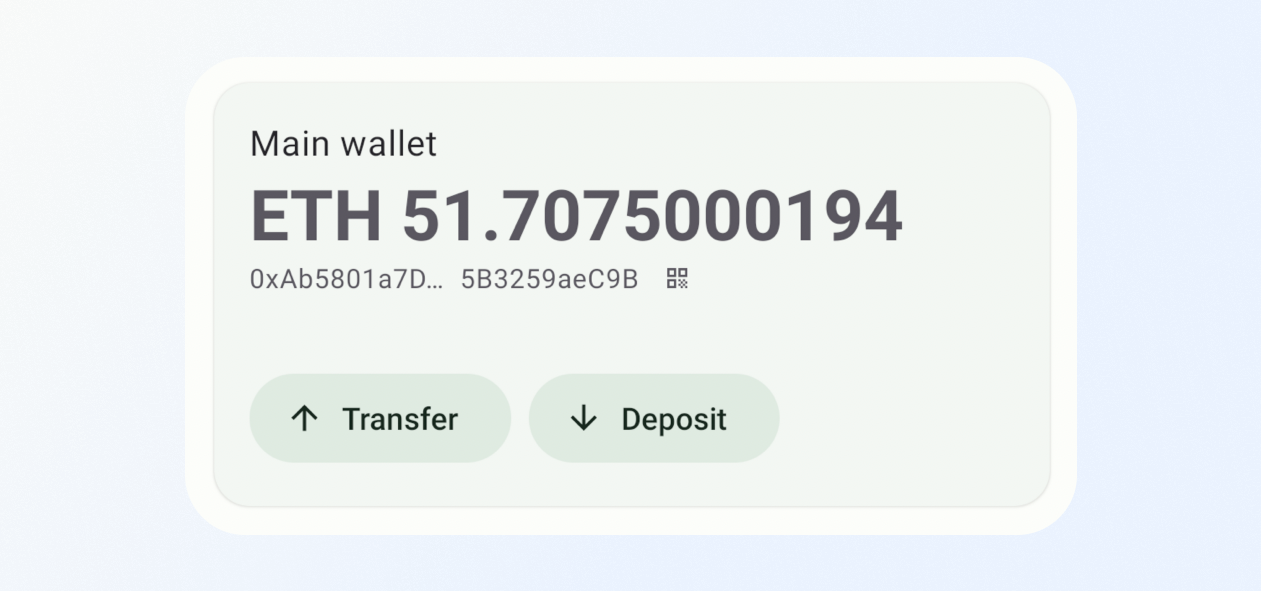
Информация о компоненте
У View в Android есть три основных семантических параметра:
contentDescription — описание контента, находящегося в компоненте.
stateDescription — описание состояния элемента: enabled/disabled, checked/unchecked и так далее.
roleDescription — роль компонента на UI.

Android развивается, способы построения UI тоже, а contentDescription остается: его указывают для изображений или сложных компонентов.
У функции Image параметр contentDescription является обязательным. Можно положить туда null, и это будет аналогом android:importantForAccessibility=”no”.
Image(
imageVector = ImageVector.vectorResource(R.drawable.ic_image),
contentDescription = stringResource(R.string.image_content_description)
)Если нужно задать описание не изображению, используем всё тот же Modifier.semantics и обновляем данные в поле SemanticsProperties.contentDescription:
val desc = stringResource(R.string.component_content_description)
Box(
modifier = Modifier.semantics {
contentDescription = desc
}
) {
// Some content
}Через semantics точно так же указывается и описание состояния вместе с ролью:
val isEnabled = true
val enabledDesc = stringResource(R.string.component_state_enabled)
val disabledDesc = stringResource(R.string.component_state_disabled)
Box(
modifier = Modifier.semantics {
stateDescription = if (isEnabled) {
enabledDesc
} else {
disabledDesc
}
role = Role.Button
}
) {
// Some content
}Заголовки
Заголовки нужны для того, чтобы у пользователя была возможность удобной навигации по экрану с большим количеством информации. TalkBack имеет несколько режимов навигации по компонентам, но мы затронем только навигацию по заголовкам. Чтобы сделать компонент заголовком, нужно назначить ему через модификатор Modifier.semantics семантику заголовка:
Text(
modifier = Modifier.semantics {
heading()
},
text = "Heading 1"
)Списки
Поддержка Accessibility в системе View хороша тем, что для списка на RecyclerView не нужно задавать никакую семантику: всё работает из коробки. Наводимся на элемент списка, и TalkBack зачитывает, что это за элемент списка, какой он по счёту и какого размера список.

В Compose такой функциональности из коробки нет: придётся делать самим. Для этого есть два семантических свойства: collectionInfo и collectionItemInfo. Свойство collectionInfo содержит информацию о размере списка или таблицы: количество строк и столбцов. Для обычного списка количество столбцов по умолчанию равно 1. Установить collectionInfo нужно в модификатор semantics компонента списка.
Column(
modifier = Modifier.semantics {
collectionInfo = CollectionInfo(versions.size, 1)
}
) {
. . .
}Свойство collectionItemInfo указывается на каждый элемент списка. Параметры rowIndex и columnIndex отвечают за позицию элемента в списке. Параметры rowSpan и columnSpan больше используются в таблицах и отвечают за количество элементов, охваченных ячейкой таблицы. Для простого списка эти параметры использовать не будем: установим значение 1.
versions.forEachIndexed { index, version ->
Text(
modifier = Modifier
.semantics {
collectionItemInfo = CollectionItemInfo(
owIndex = index,
rowSpan = 1,
columnIndex = 1,
columnSpan = 1
)
}
.fillMaxWidth()
.padding(16.dp),
text = version
)
}С версии Compose 1.2.0 и выше это работает и для имплементаций LazyList.
LazyColumn(
modifier = Modifier.semantics {
collectionInfo = CollectionInfo(versions.size, 1)
}
) {
itemsIndexed(
items = versions,
key = { _, version -> version.hashCode() }
) { index: Int, version: String ->
Text(
modifier = Modifier
.semantics {
collectionItemInfo = CollectionItemInfo(
rowIndex = index,
rowSpan = 1,
columnIndex = 0,
columnSpan = 1
)
}
.fillMaxWidth()
.padding(16.dp),
text = version
)
}
}Кастомные действия
Кастомные действия нужны для сложновыполнимых действий на UI: например, свайпов. Если у пользователя включен TalkBack, свайпнуть можно, но это достаточно неудобно. Кроме того, TalkBack бывает включён наряду вместе со Switch Access: там свайп вообще невозможен, поскольку пользователь не прикасается к экрану.
Давайте для примера разберём, как реализовать функциональность swipe-to-dismiss для людей с ограниченными возможностями. Сверстаем обычный элемент списка из приложения почтового клиента.
Column(
modifier = Modifier
.fillMaxWidth()
.padding(16.dp)
) {
Text(
modifier = Modifier.padding(bottom = 4.dp),
text = "Habr",
fontWeight = FontWeight.Bold
)
Text(text = "Самое интересное по вашим хабам")
}
Поскольку UI верстаем через Compose, с реализацией swipe-to-dismiss не надо сильно париться: будем использовать стандартную из библиотеки. Оборачиваем вью в функцию SwipeToDismiss: теперь можем свайпать компонент ????
val state = rememberDismissState()
SwipeToDismiss(
state = state,
background = {}
) {
// Здесь — Column с контентом
}
И всё бы хорошо: пользователь рад, что может свайпать, разработчик рад, что может сделать такую функциональность за пару строк. Но мы собрались здесь ради Accessibility, а эта реализация максимальна неудобна для пользователей с ограниченными возможностями: тексты не читаются как единый компонент, они независимы друг от друга.

Эту проблему можно решить, установив значение true в модификаторе semantics, аргумент mergeDescendants. Это означает, что мы замёржили все дочерние элементы этого компонента и их невозможно выделить через TalkBack. Теперь выделяться будет весь элемент списка. То же самое можно было сделать на View, пометив все дочерние View параметром importantForAccessibility = no.

Теперь кастомизируем swipe-to-dismiss для людей с ограниченными возможностями, чтобы можно было открывать меню с дополнительными действиями и выбирать нужный элемент в списке через TalkBack.
Проинициализируем CoroutineScope и достанем из ресурсов локализованную строку. Напоминаю, что все строковые ресурсы из приложения, используемые для Accessibility, обязаны быть локализованными.
val scope = rememberCoroutineScope()
val deleteString = stringResource(R.string.delete)
SwipeToDismiss(
. . .
)Добавим в semantics нужную логику: при вызове кастомного действия явно свайпнуть эту ячейку. И вот что получается.
Column(
modifier = Modifier
.semantics(mergeDescendants = true) {
customActions = listOf(
CustomAccessibilityAction(deleteString) {
scope.launch {
state.dismiss(DismissDirection.StartToEnd)
}
true
}
)
}
.fillMaxWidth()
.padding(16.dp)
)
Особенности Accessibility в Compose
В отличие от системы View, поддержка Accessibility в Compose немного урезана:
В роль теперь нельзя задать любую строку — только одну из заранее предопределённых: Button, Checkbox, RadioButton, Tab, Image и Switch.
Нельзя отслеживать Accessibility-события у компонентов. Например, теперь не получится через
AccessibilityDelegateи перегруженную функциюperformAccessibilityActionперехватывать события. Сам по себеAccessibilityDelegateникуда не пропал: об этом — ниже.В Compose нет аналога
ViewCompat.announceForAccessibility.
Это основные особенности, которые мне удалось обнаружить. Скорее всего, есть ещё что-то, чем обделили Compose. Если знаете, напишите в комментариях.
Эти изменения были сделаны не просто так: неправильное использование функциональности могло ввести пользователей в заблуждение, а разработчики могли понавставлять себе палки в колёса.
Основная рекомендация: доработки по Accessibility должны быть минимальны, не нужно строить никаких велосипедов. Оставшиеся инструменты должны покрывать весь скоуп возможных проблем.
Куда всё-таки пропал AccessibilityDelegate
А он никуда и не пропадал! Весь Compose рисуется на ComposeView. Compose поддерживает Accessibility, значит, у ComposeView есть свой собственный делегат. И имя ему AndroidComposeViewAccessibilityDelegateCompat.android.kt. Название страшное, логика внутри тоже. Смысл делегата — адаптировать все указанные семантики в Compose для ОС Android.

Что в итоге
При разработке Jetpack Compose Гугл проделал огромную работу. Теперь намного легче сделать приложение доступным: не надо использовать страшные сущности типа AccessibilityDelegateCompat и перегружать в этом делегате странные методы. Подход стал проще: пишешь код как пишешь, и оно работает.

